你们知道TIM/qq远程演示中怎么分享屏幕吗?下文将介绍TIM/qq远程演示中分享屏幕的图文教程,有兴趣的可以来了解了解哦。
TIM/qq远程演示中分享屏幕的图文教程
1、登录TIM,选择需要分享屏幕的好友。
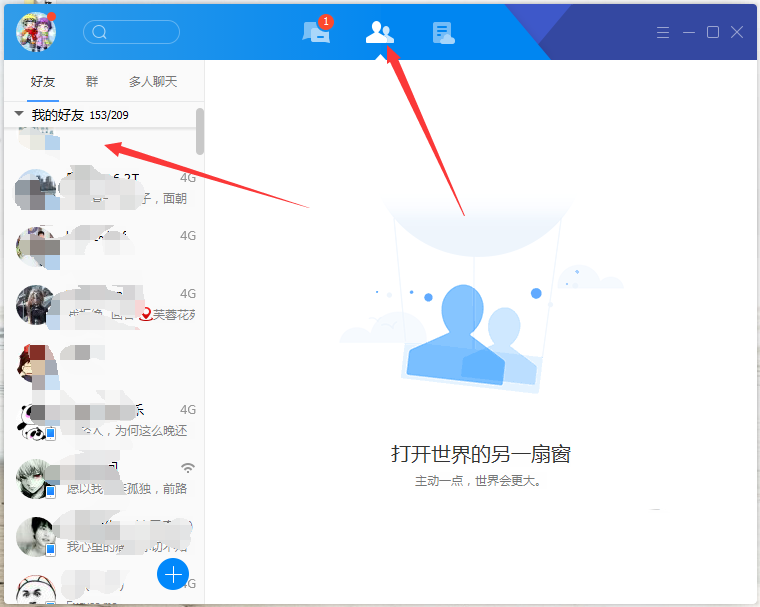
2、选择好友后,点击右上角音视频通话。
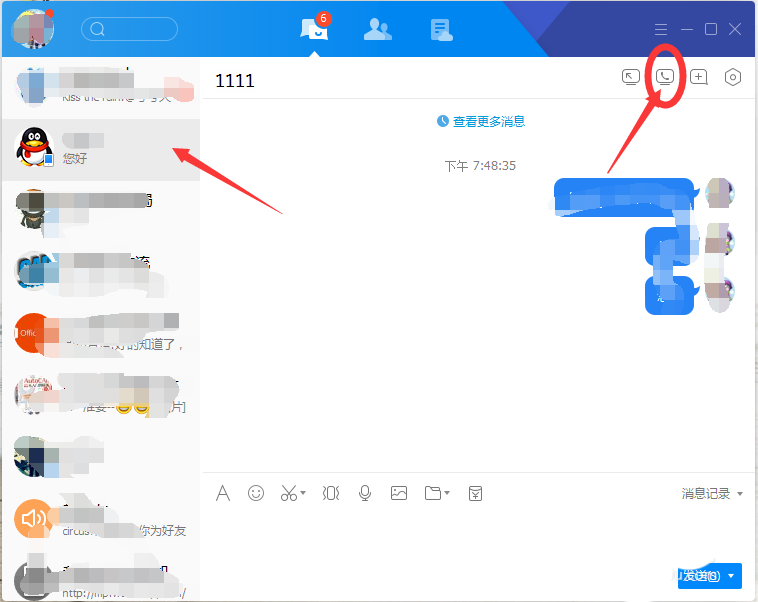
3、下拉菜单中选择屏幕分享。
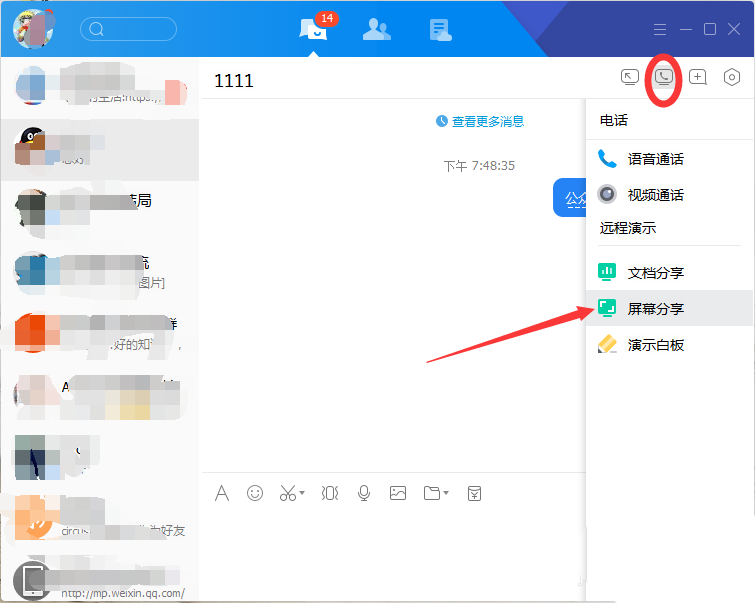
4、这是对方会接收到的分享语音提示。
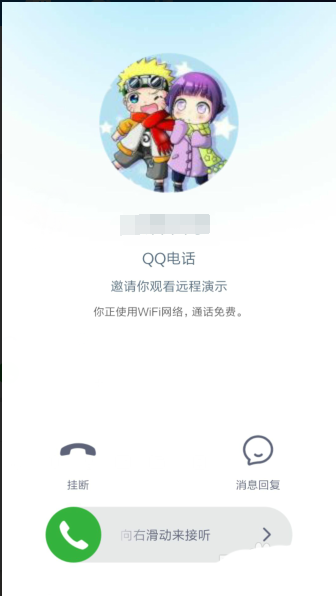
5、等待好友接通。
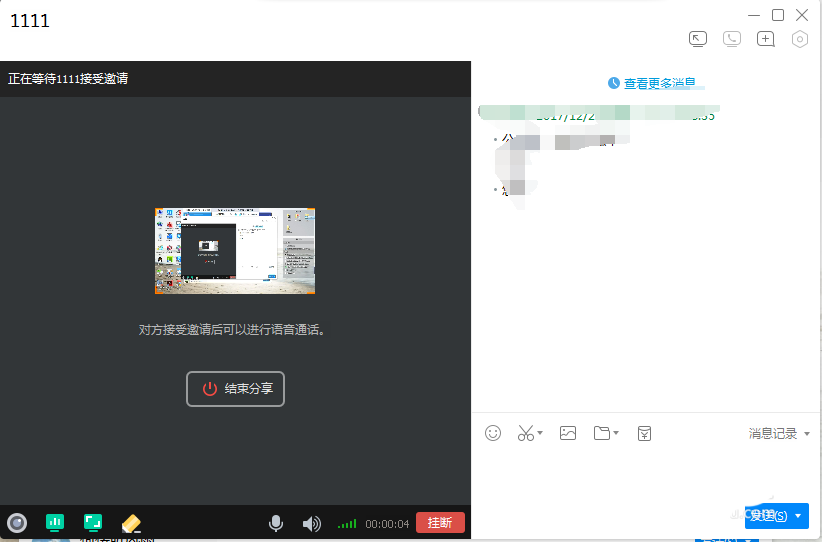
6、接通就可以进行屏幕上的操作,好友可以通过网络看到你这端的所有操作。
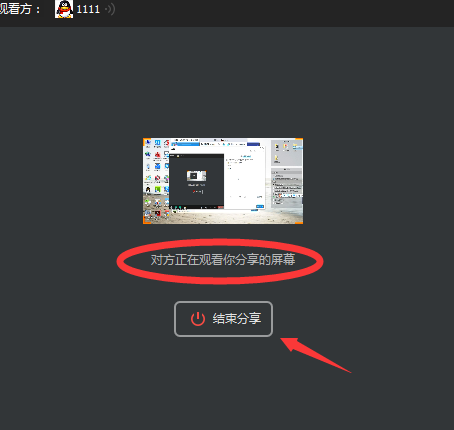
7、分享完成后,点击挂断退出即可。
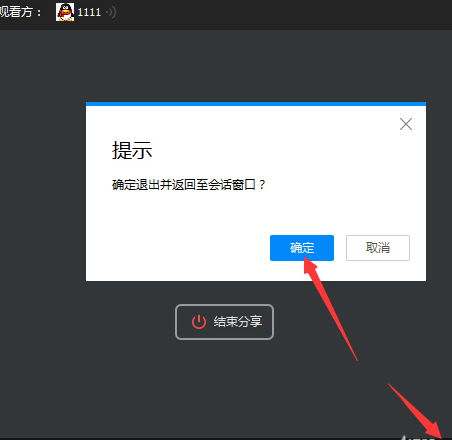
好了,今天关于TIM/qq远程演示中分享屏幕的图文教程就结束了,你们不妨动手试试看哦。希望对你有所帮助哦。




